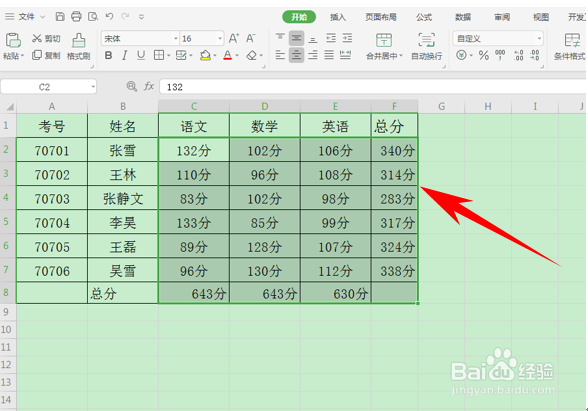WPS表格办公—巧用单元格格式计算带单位数据
1、首先启动桌面上的excel
2、打开文档
3、我们选中所有数据,如下图所示,单击右键选择设置单元格格式。
4、弹出单元格格式的对话框,在分类当中选择自定义,然后再G/通用格式后面加一个分字,如下图所示,单击确定。
5、这样我们看到,分数后面就加上了分字。
6、然后按快捷键Alt+=,一键计算出了总分,全部都是带单位的哦。
声明:本网站引用、摘录或转载内容仅供网站访问者交流或参考,不代表本站立场,如存在版权或非法内容,请联系站长删除,联系邮箱:site.kefu@qq.com。
阅读量:94
阅读量:40
阅读量:38
阅读量:34
阅读量:72